

Creality CR-10S Pro im Test: Zusammenbau, Inbetriebnahme und erster Druck
Seit längerem bin ich auf der Suche nach einem 3D-Drucker. Als ich den CR-10S Pro von Creality bei uns im Shop entdeckt habe, habe ich ohne zu zögern zugegriffen. Im ersten meines mehrteiligen Reviews erzähle ich dir alles rund um den Zusammenbau, die Inbetriebnahme und den ersten Druck.
Endlich ein 3D-Drucker, der all meine Anforderungen erfüllt: Einen grossen Bauraum, einen Filamentsensor und Auto-Levelling. Ich habe bereits viel Gutes über den CR-10S Pro gehört. Jetzt steht er bei mir zuhause.

What’s in the Box?
Der CR-10S Pro kommt in einer unspektakulären braunen Schachtel. Etwas Handwerk ist nötig, bevor ich den Drucker in Betrieb nehmen kann. Ich muss die X- und Z-Achse inklusive Extruder zuerst mit dem mitgelieferten Montagematerial auf die Basis schrauben. Nach ein paar Minuten Basteln muss ich nur noch den Spulenhalter montieren.

Im Lieferumfang ist zudem 200 Gramm PLA-Filament sowie eine Micro-SD-Karte mit USB-Adapter, Seitenschneider, Ersatzdüse, USB-Kabel, Spezialnadel für Düsenreinigung, Spachtel und diverse Einstellwerkzeuge.
Zusammenbau und Inbetriebnahme
Zum Einstellen des Druckers liefert Creality diverse Werkzeuge mit. Unter anderem ein zehn Zentimeter langes Holzstück zum Einstellen der X-Achse. Dieses stelle ich entlang der Z-Achse hin und richte zuerst links und dann rechts die korrekte Höhe ein. Das erweist sich als schwierig: Jedes Mal, wenn ich links korrekt eingestellt habe und dann rechts einstelle, verschiebt es mir die Achse wieder. Ich löse das Problem, indem ich die linke Seite mit einer Hand festhalte und rechts mit der anderen Hand einstelle.

Als nächstes mache ich mich ans Leveln des Druckbetts. Dazu stelle ich den Drucker an und wähle im Menü «Settings» die Option «Bed Levelling». Obwohl der CR-10S Pro automatisches Bed Levelling hat, muss ich bei der ersten Inbetriebnahme das Druckbett justieren.
Das funktioniert wie bei jedem anderen 3D-Drucker auch. Mit einem Blatt Papier bewaffnet, stelle ich den Abstand zwischen Düse und Druckbett an allen vier Ecken mithilfe der Schrauben unterhalb des Betts ein. Nach wenigen Minuten ist auch das erledigt und ich wähle noch «Automatic Bed Levelling» aus. Jetzt levelt der Drucker automatisch an 16 Punkten des Druckbetts. Diese Abstände speichert er, das Druckbett ist nicht perfekt eben. So sind exaktere Drucke möglich.
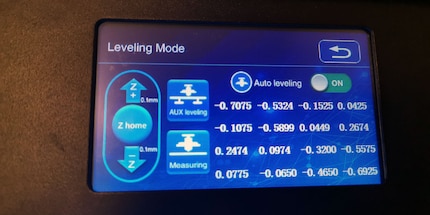
Erster Druck
Mit dem mitgelieferten PLA-Filament mache ich einen Testdruck. Dazu muss ich zuerst das Filament laden. Ich habe Mühe, es durch den Filamentsensor zu führen. Erst nachdem ich das Material in sehr spitzem Winkel angeschnitten habe, kann ich es durch den Sensor führen. Das ist frustrierend, zumal ich fünf Minuten brauche, bis ich begreife, was ich falsch mache. Jetzt kann’s aber endlich losgehen.
Creality hat auf der mitgelieferten Micro-SD-Karte bereits drei Vorlagen für einen Testdruck gespeichert: Hund, Katze und Schwein. Ich bin zwar im Jahr des Schweins geboren, aber dennoch ein Katzenmensch, weshalb ich mich für dieses Sujet entscheide. Über den Touchscreen wähle ich das Sujet aus und wähle «Drucken».
Alle Einstellungen für den Druck wurden von Creality gemacht. Die Nozzle-Temperatur – ich verwenden den englischen Namen, da die Sprache des Touchscreen-Menüs nur auf Englisch oder Mandarin eingestellt werden kann – beträgt 200° Celsius und das Druckbett wird auf 45° Celsius vorgeheizt. Den Energy Saving Mode lasse ich vorerst drin. Während des Drucks stelle ich fest, wofür dieser Modus ist: Nach einer Weile wird das Druckbett nicht mehr beheizt. So lässt sich effektiv Strom sparen.

Nach etwa dreieinhalb Stunden ist die mit 0.1 Millimeter Schichtdicke gedruckte Katze fertig. Die Druckqualität überzeugt mich für den ersten Druck vollends. Ohne gross etwas einzustellen, sieht die Katze super aus. Dank der Schichtdicke von 0.1 Millimeter sind die Layer kaum erkennbar. Bei den Ohren hat es einige Fäden, das sogenannte Stringing, gegeben. Das passiert, wenn der Druckkopf grössere Distanzen ohne zu drucken überwinden muss. Hier muss ich künftig noch etwas an den Einstellungen feilen. Nichts desto trotz: Für den ersten Druck sieht’s super aus.


Ich freue mich jetzt auf viele Druckstunden mit dem CR-10S Pro. Ich habe nämlich ein grösseres Projekt vor mir: Ich baue den Lernturm meines Sohnes um, indem ich Teile für eine Spielküche drucke, die ich selbst entwerfe. So kann ich den CR-10S Pro im Hinblick aufs Drucken von grossen Teilen testen. Beim nächsten Mal erzähle ich dir dann von diesen Erfahrungen.
Technologie und Gesellschaft faszinieren mich. Die beiden zu kombinieren und aus unterschiedlichen Blickwinkeln zu betrachten, ist meine Leidenschaft.
Unsere Expertinnen und Experten testen Produkte und deren Anwendungen. Unabhängig und neutral.
Alle anzeigen

